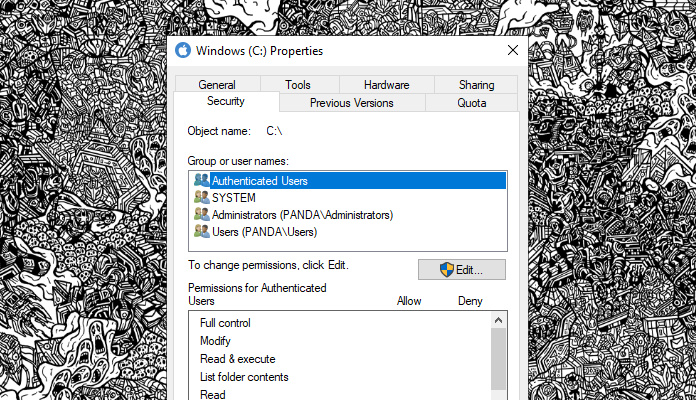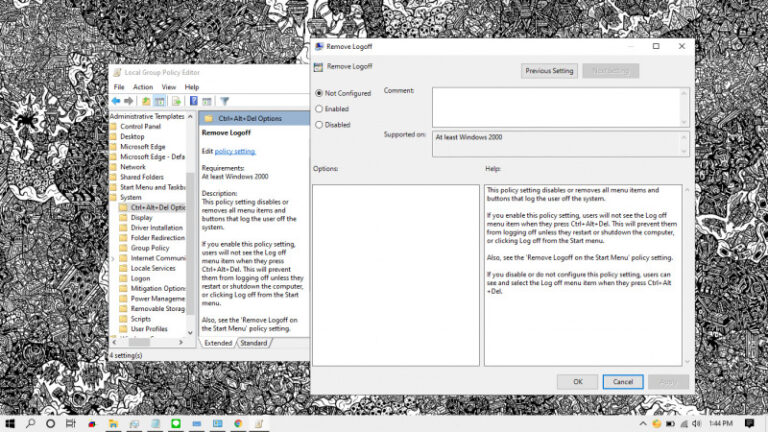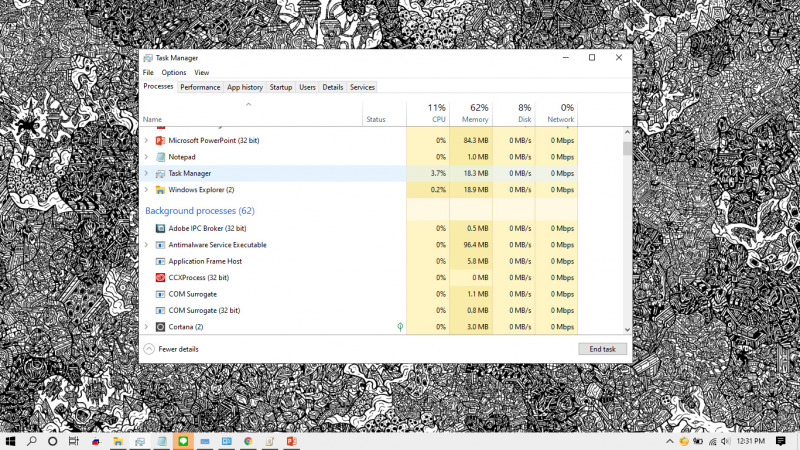
Di Windows 10, pengguna dapat menggunakan kombinasi tombol CTRL + ALT + DELETE untuk membuka Windows Security Screen, dimana terdapat beberapa yang bisa kamu pilih, diantaranya ada Task Manager. Opsi ini memungkinkan pengguna membuka Task Manager, hal ini biasa dilakukan jika ingin menutup aplikasi secara paksa ataupun monitoring semua aplikasi dan service yang sedang berjalan. Jika ingin, maka kamu bisa menghilangkannya.
Jadi in case kamu tidak ingin ada orang lain mengaksesnya, maka kamu bisa menggunakan tutorial ini untuk menyembunyikannya dengan menggunakan Group Policy Editor.
Baca juga tutorial Windows lainnya:
- Cara Membuat Folder Tidak Terlihat
- Cara Mematikan Shortcut Windows di Windows 10
- Memahami Penamaan dalam File ISO Windows
- Cara Memperbaiki Master Boot Record (MBR) di Windows 10
- Cara Membatasi Bandwidth Windows Update pada Jam Tertentu di Windows 10
- Cara Mengaktifkan Immersive Search di Windows 10
- Cara Menjalankan Windows Update dengan PowerShell
Menghilangkan Opsi Task Manager pada Layar Control-Alt-Delete di Windows 10
- Buka Group Policy Editor.
- Navigasi ke User Configuration > Administrative Templates > System > Ctrl+Alt+Del Option
- Pada panel kanan, klik 2x pada opsi Remove Task Manager.
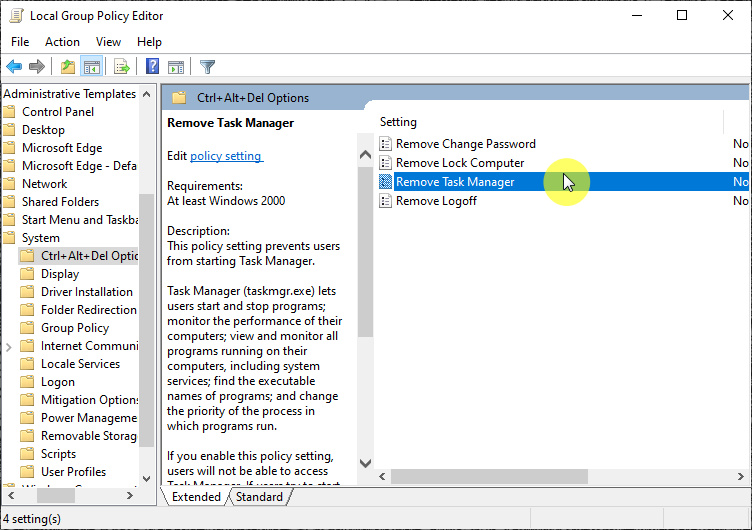
- Klik opsi Enabled dan pilih OK untuk menyimpan pengaturan.

- Done.
Pengaturan akan langsung berlaku tanpa perlu melakukan restart, dimana kamu tidak akan lagi mendapati opsi Task Manager ketika membuka Windows Security Screen.